No mundo animado da Vimeo, a mágica acontece através das histórias contadas de modo visual. O coração dessa experiência é o som. Ele adiciona contexto, emoção e profundidade à história. Agora imagine isso, mas a harmonia é arruinada. A animação é substituída pelo silêncio - o frustrante problema da falta de som. As razões variam, mas a solução de problemas pode resolver.
Experimentou esse tipo de problema na Vimeo? Você veio ao lugar certo! Este artigo vai ajudá-lo a entender as causas da falta de som na Vimeo e como solucionar.
Neste artigo
Principais Causas da Falta de som na Vimeo
Vimeo é uma plataforma popular para compartilhamento de vídeos que permite que usuários carreguem, compartilhem e assistam vídeos. Mas por que esse problema de vídeos sem áudio na Vimeo? Existem alguns motivos possíveis. Compreender o que pode estar causando esses problemas de som ao tocar vídeos na Vimeo pode ajudar a resolvê-los. Aqui estão possíveis causas:
Problemas no Navegador
- Navegador desatualizado ou incompatível
- Extensões de áudio interferindo com a reprodução do som
Se o navegador que você usa para acessar Vimeo estiver desatualizado ou incompatível com a plataforma, pode não ter o suporte necessário para áudio, levando a um problema de som.
Algumas extensões do navegador podem interferir com a reprodução do som nos sites, incluindo Vimeo. Extensões como bloqueadores de propagandas podem interromper o funcionamento normal dos componentes de áudio.
Problemas específicos do dispositivo
- Configurações inadequadas de som no dispositivo
- Drivers de áudio incompatíveis ou desatualizados
Se as configurações de som estiverem incorretas, pode resultar em problemas com áudio. Isso pode incluir problemas como auto falantes mutados, ou saída de áudio errada selecionada.
Drivers de áudio desatualizados ou imcompatíveis podem impedir que a Vimeo consiga reproduzir o som corretamente. Garantir que seus drivers de áudio estejam atualizados é crucial para que o som possa ser reproduzido.
Problemas do arquivo ou de carregamento
- Arquivo corrompido afetando o áudio
- Codificação incorreta de áudio causando o problema
Se o arquivo de vídeo estiver corrompido, isso pode afetar o áudio. Arquivos corrompidos podem não ter os dados de áudio necessários, resultando na falta de som.
A forma de codificação do vídeo pode impactar seu áudio. Se o video foi codificado com configurações incompatíveis com seu navegador ou seu dispositivo, pode dar problemas com o componente de áudio do vídeo.
5 Soluções para Resolver o Problema de Falta de Som na Vimeo
Se estiver com problemas com vídeos da Vimeo sem som, há causas e soluções específicas para resolver o problema. Aqui estão 5 soluções para você.
Solução 1. Recarregue o Arquivo na Vimeo
Problemas técnicos durante o carregamento inicial pode levar a problemas de processamento, e um novo carregamento pode resolver isso. O recarregamento serve como um método de verificação, garantindo que o vídeo-fonte contenha o áudio, e elimina a possibilidade de corrupção.
- Acesse a Conta Vimeo: Entre na sua conta e garanta que você tem as credenciais necessárias para fazer alterações aos vídeos.
- Identifique o Vídeo Problemático: Localize o vídeo que está com problema no áudio. Confirme que o vídeo em si tem o áudio e que o problema não é no arquivo.
- Apague o Vídeo Existente: Apague o vídeo problemático da sua conta Vimeo.

- Recarregue o Vídeo: depois de apagar o vídeo, recarregue o mesmo vídeo à plataforma Vimeo. Isso involve selecionar o arquivo do seu computador e carregar novamente à plataforma.
- Verifique o Áudio: Uma vez recarregado, reproduza na Vimeo para saber se o problema continua. Teste em diferentes dispositivos e navegadores para garantir que esteja tudo funcionando.
Solução 2. Mude ou Atualize seu Dispositivo
Atualizar seu dispositivo tem significância central na solução de problemas de vídeos sem som na Vimeo.
- Primeiro, isso melhora a experiência do usuário por garantir que a reprodução de vídeos seja suave e agradável, com áudio de alta qualidade.
- Segundo, isso serve como um passo proativo para se proteger no futuro, permitindo que você tire proveito de avanços em vídeo e áudio, conforme a tecnologia avança. Isso previne a obsolescência.
- As melhorias ajudam no isolamento dos problemas. Se o problema com áudio continuar, excluir a possibilidade de que o problema está no dispositivo permite um novo foco em outros potenciais fatores contribuindo para o problema da falta de áudio na Vimeo.
Para atualizar seu dispositivo:
- Vá às Configurações do seu aparelho e encontre Geral (para Apple) ou Sistema (para Android).

- Selecione Atualização ou Atualizações do Sistema. Verificar Atualizações, e comece o processo caso haja alguma disponível.
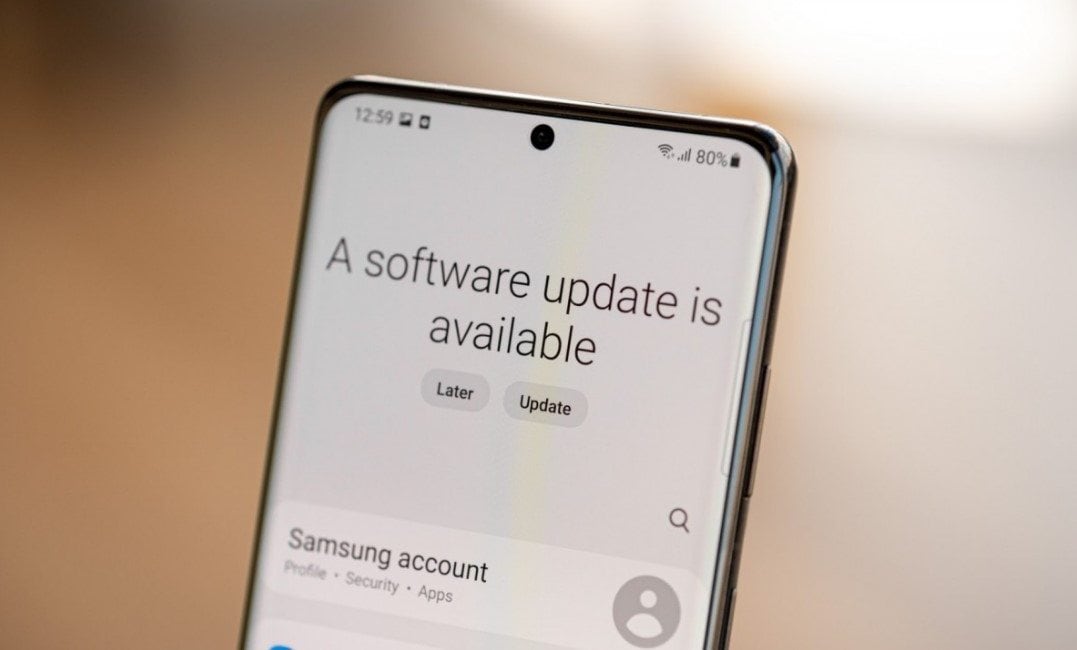
Solução 3. Desative as Extensões do Navegador Temporariamente
Extensões do navegador podem interferir nas operações padrão dos sites, e isso modifica o conteúdo ou o comportamento e causa conflitos no áudio em plataformas como Vimeo. Ao desativar essas extensões de forma temporária, é possível isolar o problema e identificar extensões específicas, responsáveis pela falta de som. Problemas de compatibilidade, especialmente com extensões antigas e incompatíveis, podem ser resolvidos neste processo. Além disso, extensões de segurança e compatibilidade podem bloquear elementos de áudio, sendo assim muito importante que se desabilite-os temporariamente para confirmar seu involvimento.
Passo 1: Encontre o Menu ou as Configurações do seu navegador. Encontre as seções de extensões ou complementos.
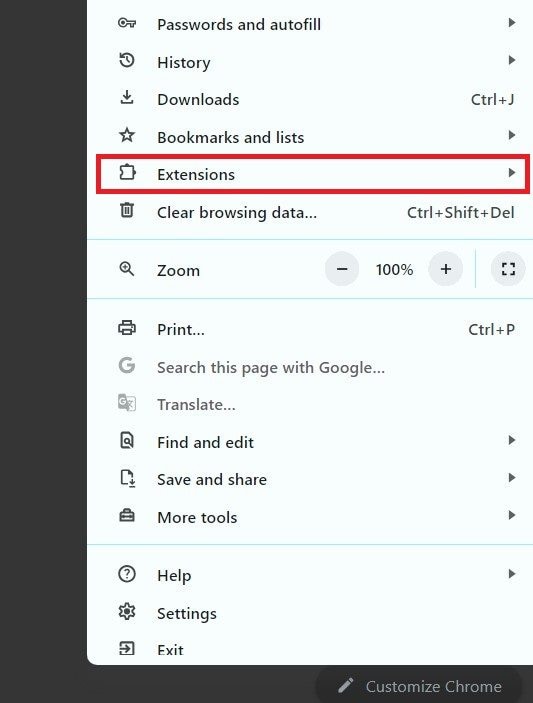
Passo 2: Desative cada extensão separadamente, ou escolha a opção de desativar todas de uma só vez.
Passo 3: Recarregue o site da Vimeo e veja se o problema com o áudio já foi resolvido.
Solução 4. Veja se há Atualizações do Suporte de Vídeo na sua Loja de Aplicativos do Dispositivo
Verifique se há atualizações tanto no aplicativo Vimeo quando no sistema do seu dispositivo, já que é crucial para resolver problemas de reprodução como falta de som. Os desenvolvedores geralmente lançam atualizações para resolução de bugs, melhora na performance e na compatibilidade. Sistemas operacionais ou aplicativos desatualizados podem deixar a desejar em quesões essenciais quanto a formatos mais recentes de vídeo. Pode levar a problemas com o áudio. Manter o sistema operacional e os aplicativos atualizados ajuda a ter acesso às correções mais recentes, o que pode resolver problemas com áudio nos vídeos da plataforma Vimeo.
Para atualizar no Mac:
Passo 1: Abra sua loja de aplicativos.
Passo 2: Clique em sua Foto de Perfil, que fica no canto superior direito.
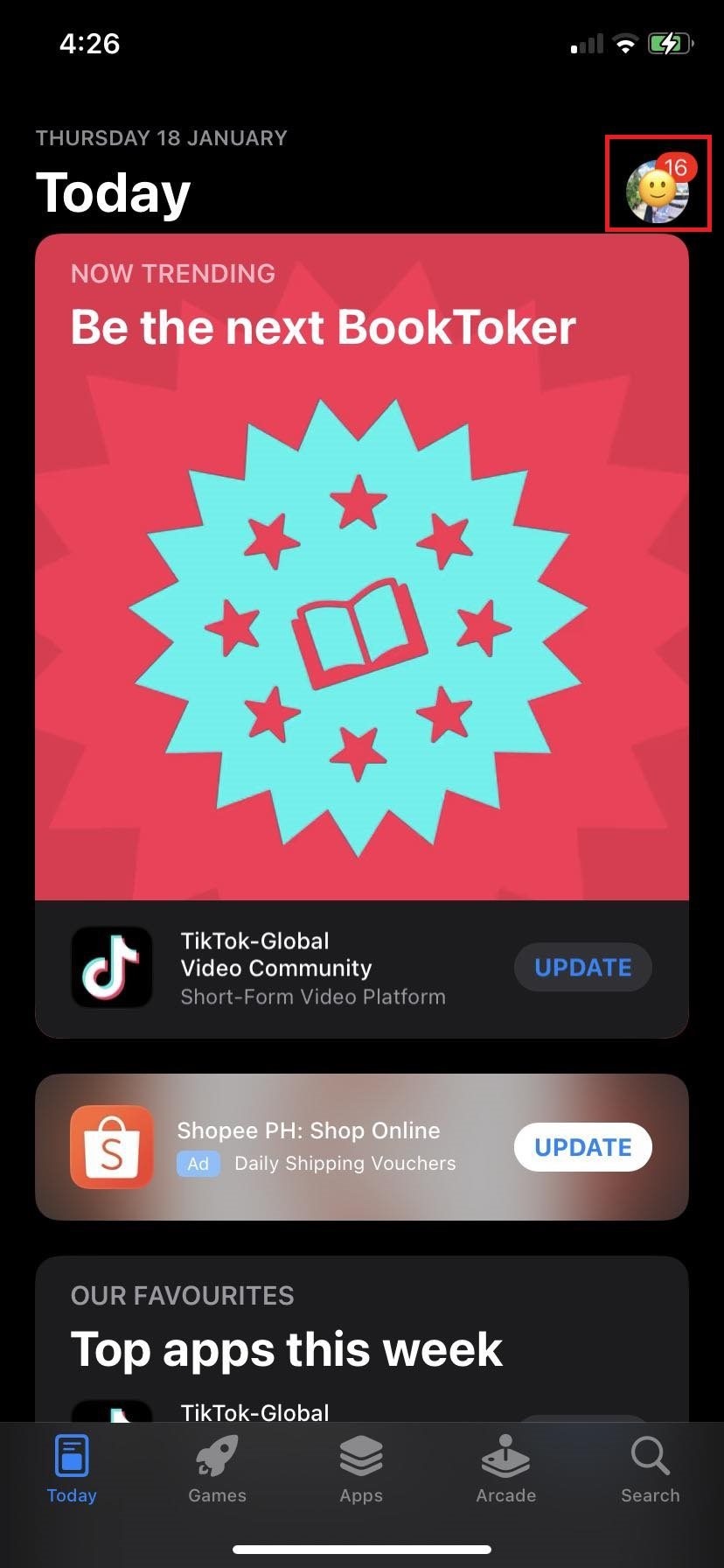
Passo 3: role a tela e procure pelo aplicativo Vimeo.
Passo 4: Se houver uma atualização disponível, clique no botão Atualizar, que fica ao lado do aplicativo.
Para atualizar no Android:
Passo 1: Abra sua Google Play Store.
Passo 2: Clique no Menu, que são os três pontinhos localizados no canto superior esquerdo.
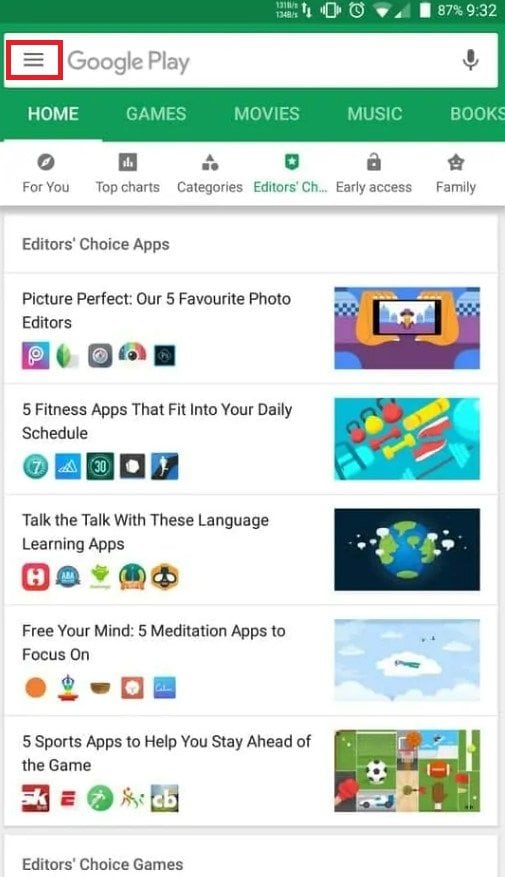
Passo 3: Selecione Meus Aplicativos e Jogos.
Passo 4: Encontre o aplicativo da Vimeo na lista de aplicativos instalados e atualizações.
Passo 5: Se alguma atualização estiver disponível, você verá o botão de atualização ao lado do aplicativo. Clique para iniciar.
Solução 5. Entre em Contato com a Vimeo para ter Suporte
Se nenhuma das soluções acima funcionar para você, você pode considerar entrar em contato com o suporte da Vimeo. Descreva em detalhes o que aconteceu, incluindo o que já tentou como solução. Pode ser que eles consigam resolver ou investigar melhor se é um problema com a plataforma.
Usando uma Ferramenta Especial para Recuperar Arquivos de Vídeo e Áudio Corrompidos da Vimeo
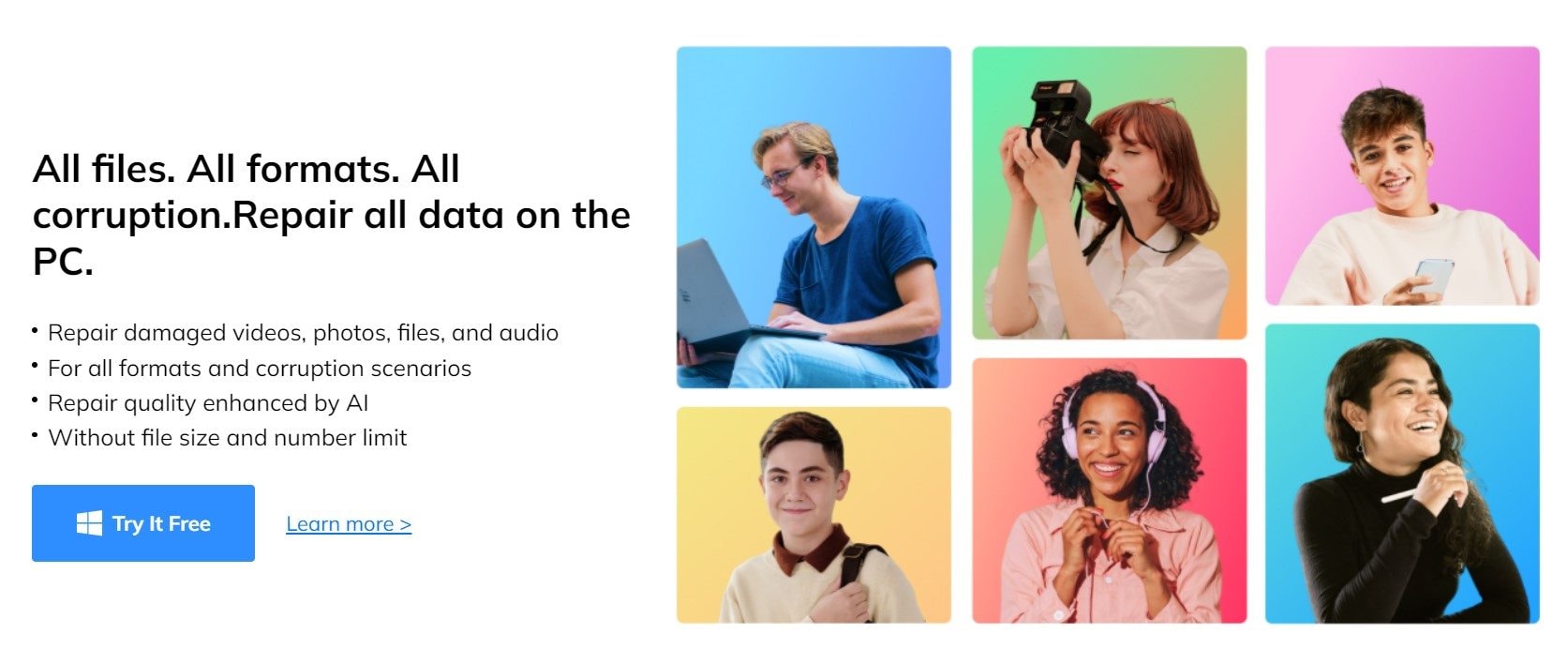
Não consegue compartilhar seus vídeos na plataforma Vimeo porque estão corrompidos? Ou seu vídeo e áudio estão dando problema? Wondershare Repairit pode fazer a diferença. É uma ferramenta da mais alta qualidade para recuperar vários arquivos de áudio e vídeo, de forma eficiente e precisa. Repairit restaura, com confiança, arquivos corrompidos da Vimeo, e recupera seu valioso conteúdo ao seu estado original.
A mistura de mágica tecnológica do Wondershare Repairit é o que o diferencia. Ele incorpora tecnologia de ponta que vai além da simples restauração de arquivos. Ele lida com erros visíveis e cuida de problemas invisíveis que podem afetar a integridade dos seus arquivos Vimeo. Esta abordagem completa garante que o conteúdo consertado tenha aparência e som claros, epermanece resoliente contra possíveis erros futuros.
Seja você um criador de conteúdo, produtor de filmes ou alguém que lida com muitos arquivos multimídia, o Wondershare Repairit oferece uma poderosa solução para salvar seus trabalhos. Você será poupado de toda frustração que a perda de dados traz. Conhecido por sua história de sucesso e avaliações positivas de usuários, tornou-se uma ferramenta confiável para consertar arquivos estragados de vídeo e de áudio.
Passo-a-Passo de Como Restaurar Arquivos Corrompidos de Áudio e Vídeo da Vimeo
- Comece ao baixar e instalar o Wondershare Repairit, ou ao acessar online. Uma vez instalado, abra o programa e clique no botão +Adicionar para carregar seus arquivos corrompidos.

- Dê início ao processo de reparo ao clicar em Reparar.

- Uma janela vai aparecer,pedindo que você salve e visualize os vídeos reparados. Clique em OK para continuar.

- Depois de visualizar os vídeos reparados, salve-os um a um ou todos ao mesmo tempo no seu local de preferência, e clique em Salvar.

- Se não estiver satisfeito com o resultado, você pode ir para a opção de Reparo Avançado. Esse é um processo de restauração em nível expert. Ele vai melhorar sua experiência na Vimeo ao nível mais alto.

Dica Bônus: Como Evitar o Problema de Falta de Som na Vimeo
- Atualizar Navegadores e Dispositivos
Manter seus dispositivos e seus navegadores atualizados é essencial para garantir a compatibilidade com as últimas tecnologias de web e segurança. Vimeo constantemente atualiza sua plataforma, e utilizar programas desatualizados pode levar a problemas na reprodução, incluindo problemas com som.
- Garantir uma Preparação Correta do Vídeo Antes de Carregar
Uma preparação apropriada do arquivo é fundamental para que seu conteúdo seja carregado em um formato que a Vimeo suporte. Isso inclui utilizar os codecs recomendados para áudio e vídeo, aderir às resoluções e taxas de bits dentro das diretrizes, e confirmar que tanto áudio quanto vídeos foram decodificados corretamente. Carregar um vídeo bem feito reduz a probabilidade de encontrar problemas durante o processamento e a reprodução.
- Manter-se Informado Sobre Atualizações e Anúncios da Vimeo
Assim como qualquer outra plataforma online, Vimeo passa por modificações e atualizações paramelhoria da performance, correção de bugs e introdução de novas funcionalidades. Manter-se informado sobre isso tudo ajuda a antecipar possíveis problemas relacionados à reprodução de áudio e vídeo. Além disso, a Vimeo pode publicar diretrizes ou recomendações para melhorar a experiência na plataforma. Estar em dia com essas atualizações garante que você possa ajustar suas práticas.
Considerações Finais
Resumidamente, ao assistir histórias interessantes na Vimeo, o problema irritante de falta de som pode estragar a experiência. Este guia aponta cuidadosamente para várias possibilidades de causa desse problema, assim como questões com navegador, com o arquivo de vídeo ou com o dispositivo. Ele oferece dicas práticas para solcionar o problema,como recarregar os vídeos, atualizar o dispositivo e desativar de forma temporária as extensões do navegador. Se o problema continuar, o artigo sugere utilizar o Wondershare Repairit, uma ferramenta confiável para consertar arquivos danificados de vídeo. Livre-se da frustração enquanto a sinfonia de histórias coloridas toca! Aproveite, e mergulhe nas paisagens cativantes da Vimeo.
Dúvidas Comuns
Quanto de armazenamento eu ganho com a conta gratuita da Vimeo?
O armazenamento das contas gratuitas da Vimeo é de 500MB de carregamento por semana, somando 5GB de armazenamento total. Os usuários podem precisar melhorar para uma assinatura paga para ter mais espaço de armazenamento.O que é a Vimeo on Demand?
Vimeo on Demand é um recurso que permite que criadores de conteúdo vendam ou aluguem seus vídeos diretamente ao consumidor final. Eles podem estabelecer seus próprios preços e termos de distribuição para o conteúdo.Posso monetizar meus vídeos na Vimeo?
Sim, a Vimeo permite a monetização dos vídeos de várias formas, incluindo a venda ou aluguel de conteúdos. Essa função está disponível para certos planos de assinaturas pagas.Como a Vimeo protege os direitos autorais e a propriedade intelectual?
A Vimeo tem políticas de direitos autorais que protegem a propriedade intelectual dos criadores de conteúdo. Os usuários são incentivados a denunciar violações de direitos autorais, e a Vimeo toma as ações cabíveis, como remoção do conteúdo que viola tais direitos.




